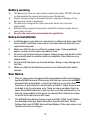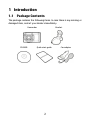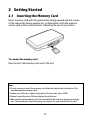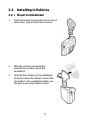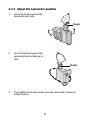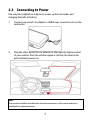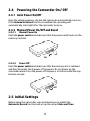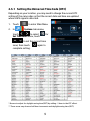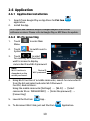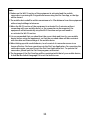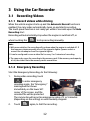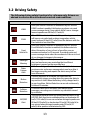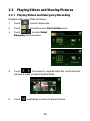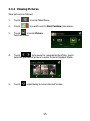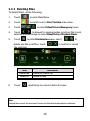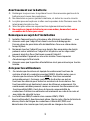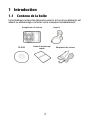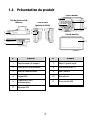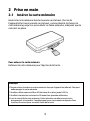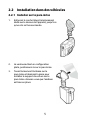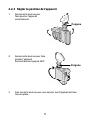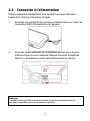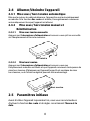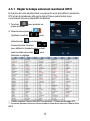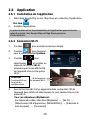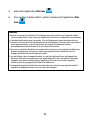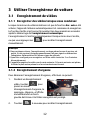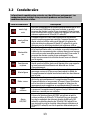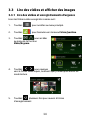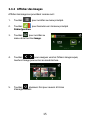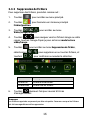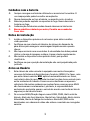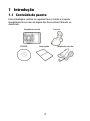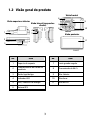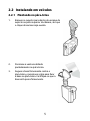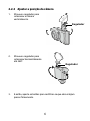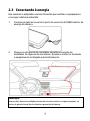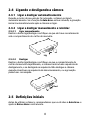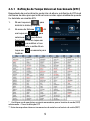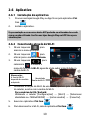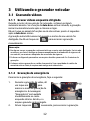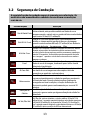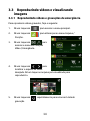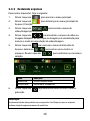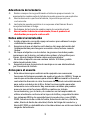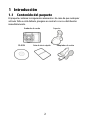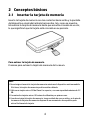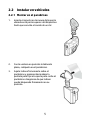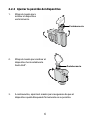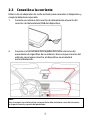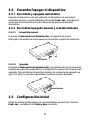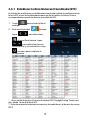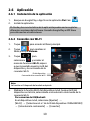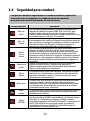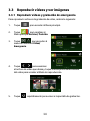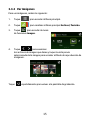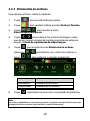La página se está cargando ...
La página se está cargando ...
La página se está cargando ...
La página se está cargando ...
La página se está cargando ...
La página se está cargando ...
La página se está cargando ...
La página se está cargando ...
La página se está cargando ...
La página se está cargando ...
La página se está cargando ...
La página se está cargando ...
La página se está cargando ...
La página se está cargando ...
La página se está cargando ...
La página se está cargando ...
La página se está cargando ...
La página se está cargando ...
La página se está cargando ...
La página se está cargando ...
La página se está cargando ...
La página se está cargando ...
La página se está cargando ...
La página se está cargando ...
La página se está cargando ...
La página se está cargando ...
La página se está cargando ...
La página se está cargando ...
La página se está cargando ...
La página se está cargando ...
La página se está cargando ...
La página se está cargando ...
La página se está cargando ...
La página se está cargando ...
La página se está cargando ...
La página se está cargando ...
La página se está cargando ...
La página se está cargando ...
La página se está cargando ...
La página se está cargando ...
La página se está cargando ...
La página se está cargando ...
La página se está cargando ...
La página se está cargando ...
La página se está cargando ...
La página se está cargando ...
La página se está cargando ...
La página se está cargando ...
La página se está cargando ...

1
Advertencia de la batería
Realice siempre la carga utilizando el sistema proporcionado. La
manipulación inadecuada de la batería puede provocar una explosión.
Nunca desmonte o perfore la batería, ni permita que esta se
cortocircuite.
Las baterías pueden explotar si se exponen a las llamas. Nunca
arroje las baterías al fuego.
Deshágase de las baterías usadas según la normativa local.
Nunca cambie la batería usted mismo; lleve el producto al
distribuidor para que lo realicen allí.
Notas sobre la instalación
1.
Instale el aparato cerca del espejo retrovisor para obtener la mejor
visibilidad en campo abierto.
2.
Asegúrese de que el objetivo está dentro del rango de barrido del
limpiaparabrisas para asegurar una visión clara, incluso cuando
llueve.
3.
No toque el objetivo con los dedos. La grasa en los dedos puede
permanecer en la lente y se traducirá en videos y fotografías poco
claras. Intente limpiar la lente sobre una base regular.
4.
No instale el aparato en una ventana teñida. Si lo hace, podría
dañar la película de tinte.
5.
Asegúrese de que la posición de montaje no se vea obstaculizado
por la ventana de tintado.
Aviso para el usuario
1. Esta videocámara para vehículo está equipada con numerosas
funciones de Sistema avanzado de ayuda al conductor (ADAS). Tenga en
cuenta que esta videocámara para vehículo NO accionará los frenos ni
controlará la dirección ni otras funciones del vehículo automáticamente
para evitar accidentes de tráfico. Estas funciones están pensadas
solamente como referencia. Hay numerosas variables que pueden
provocar que estas funciones ADAS no realicen su trabajo
correctamente y, por lo tanto, el conductor será el responsable de
utilizar el vehículo conforme a las leyes de tráfico y seguridad locales.
2. Los sistemas ADAS y de seguridad para la conducción, como LDWS,
FCWS, Advertencia de coche de frente, Advertencia de faro, Alerta de
radar, Alerta de límite de velocidad, Alerta de fatiga del conductor y
Alerta ACC/DEC se deshabilitarán si la videocámara no está conectada al
cargador del vehículo.

2
1 Introducción
1.1 Contenido del paquete
El paquete contiene los siguientes elementos. En caso de que cualquier
artículo falte o esté dañado, póngase en contacto con su distribuidor
inmediatamente.
Grabador de coche Soporte
CD-ROM Guía de inicio rápido Adaptador de coche

3
1.2 Visión del producto
N.º Elemento N.º Elemento
1 Toma para soporte 7 Objetivo gran angular
2
Ranura para tarjetas de
memoria
8 Transmisión Wi-Fi
3 Interruptor de alimentación 9 Altavoz
4 Indicador LED 10 Micrófono
5
Conector de
alimentación/USB
11 Panel táctil LCD
6 Antena GPS
Vistas superior e
inferior
Vista lateral
(izquierda y derecha)
Vista frontal
Vista posterior
9
10
11
4
5
7
6
8
1
2
3

4
2 Conceptos básicos
2.1 Insertar la tarjeta de memoria
Inserte la tarjeta de memoria con los contactos hacia arriba y la pantalla
del dispositivo orientada también hacia arriba, tal y como se muestra.
Introduzca la tarjeta de memoria hasta que escuche el sonido de un clic,
lo que significará que la tarjeta está colocada en su posición.
Para extraer la tarjeta de memoria
Presione para extraer la tarjeta de memoria de la ranura.
Nota:
1. No extraiga ni inserte la tarjeta de memoria mientras el dispositivo está encendido.
Si lo hace, la tarjeta de memoria podría resultar dañada.
2. Utilice una tarjeta micro-SD de Clase 6 o superior, con una capacidad máxima de 32
GB.
3. Formatee las tarjetas micro-SD antes de utilizarlas por primera vez.
4. Cuando extraiga la tarjeta de memoria, tenga cuidado de que no salte y se le pierda.
La ranura de tarjetas de memoria dispone de un mecanismo de expulsión para
retirar fácilmente la tarjeta.

5
2.2 Instalar en vehículos
2.2.1 Montar en el parabrisas
1. Inserte el soporte en la ranura del soporte
ubicada en la parte superior del dispositivo
hasta que escuche el sonido de un clic.
2. Con la ventosa en posición totalmente
plana, colóquela en el parabrisas.
3. Sujete la base firmemente sobre el
parabrisas y presione hacia abajo la
pestaña para fijar el soporte para coche al
parabrisas. Asegúrese de que la base
quede bloqueada firmemente en su
posición.

6
2.2.2 Ajustar la posición del dispositivo
1. Afloje el mando para
inclinar el dispositivo
verticalmente.
2. Afloje el mando para inclinar el
dispositivo horizontalmente
hasta 360°.
3. A continuación, apriete el mando para asegurarse de que el
dispositivo queda bloqueado firmemente en su posición.
Protuberancia
Protuberancia

7
2.3 Conexión a la corriente
Utilice sólo el adaptador de coche incluido para encender el dispositivo y
cargar la batería incorporada.
1. Conecte un extremo del conector de alimentación al puerto del
conector de alimentación/USB del dispositivo.
2. Conecte el otro extremo del cargador del coche a la toma del
encendedor de cigarrillos de su vehículo. Una vez que el motor del
vehículo se ponga en marcha, el dispositivo se encenderá
automáticamente.
Nota:
Para conseguir una visión óptima, este producto debe instalarse cerca del retrovisor,
en la parte central y superior del parabrisas.

8
2.4 Encender/apagar el dispositivo
2.4.1 Encendido y apagado automático
Cuando arranque el motor del vehículo, el dispositivo se encenderá
automáticamente. Si está habilitada la función Grab. aut., la grabación
se iniciará automáticamente justo después de que se encienda el
dispositivo.
2.4.2 Encendido/apagado manual y restablecimiento
2.4.2.1 Encendido manual
Presione el interruptor de alimentación y asegúrese de que el
interruptor de alimentación bloquee la ranura de la tarjeta de memoria.
Activado
2.4.2.2 Apagado
Presione el interruptor de alimentación y asegúrese de que la ranura de
tarjetas de memoria quede libre y el dispositivo comience la secuencia de
apagado. No encienda el dispositivo durante la secuencia de apagado ya
que, si lo hace, los archivos guardados podrían resultar dañados.
Desactivado
2.5 Configuración inicial
Antes de utilizar el dispositivo, le recomendamos que active la función
Grab. aut. y establezca la Fecha y hora correctas.

9
2.5.1 Establecer la Hora Universal Coordinada (UTC)
En función de su ubicación, probablemente tenga que cambiar la configuración de
la hora UTC actual de la videocámara para que se actualicen la fecha y la hora
correspondientes cuando se detecte una señal del GPS.
1. Toque para acceder al Menú
principal.
2. En el menú principal Sistema,
toque / para seleccionar
el menú Zona horaria, toque
/ para seleccionar la zona
horaria actual y, a continuación, toque
de nuevo para completar la
configuración.
* No se olvide de ajustar el horario de verano (DST, Daylight Saving Time); para
ello, añada 1 hora al desfase UTC
** Estas áreas pueden observar incrementos de media hora y el horario de verano
(DST)

10
2.6 Aplicación
2.6.1 Instalación de la aplicación
1. Busque en Google Play o App Store la aplicación Pixi Cam .
2. Instale la aplicación.
2.6.2 Conexión con Wi-Fi
1. Toque para acceder al Menú principal.
2. Toque para cambiar al
Menú principal Sistema.
3. Toque / para
seleccionar y acceder al
menú de funciones Wi-Fi; espere
a que la pantalla muestre la ID del
dispositivo y la contraseña de la
conexión Wi-Fi.
4. Mediante la función Wi-Fi del dispositivo móvil, busque la ID del
dispositivo en la lista, selecciónela e introduzca la contraseña de la
conexión Wi-Fi.
Para usuarios de iOS/Android:
En el dispositivo móvil, seleccione [Ajustes] →
[Wi-Fi] → [Seleccione el n.º de la ID del dispositivo: f800xXXXXXX]
→ [Introduzca la contraseña] → [Conectar]
El diseño y las características de la aplicación pueden variar según las
diferentes versiones del software. Consulte Google Play o APP Store
para obtener las actualizaciones.
Nota:
La función wi-fi depende del modelo adquirido.
ID del dispositivo
Contraseña de la conexión Wi-Fi

11
5. Ejecute la aplicación Pixi Cam .
6. Para desactivar la conexión Wi-Fi, simplemente salga de la
aplicación Pixi Cam .
Nota:
1. Asegúrese de que la función Wi-Fi del equipo está activada y que los dispositivos
móviles reciben la señal Wi-Fi antes de ejecutar la aplicación Pixi Cam; de lo
contrario, dicha aplicación se cerrará.
2. El dispositivo móvil debe encontrarse a una distancia máxima de 10 metros del
equipo sin edificios entre medias.
3. Cuando la función Wi-Fi del equipo esté activada durante 3 minutos sin que se
conecte al dispositivo móvil, o la conexión se desconecte, el equipo detendrá
automáticamente la función Wi-Fi y tendrá que volver a activarla.
4. Le recomendamos que establezca la fecha y hora correctas en el dispositivo móvil
antes de utilizar el equipo, de forma que los vídeos grabados se correspondan con
la configuración de fecha y hora de dicho dispositivo.
5. Una vez establecida conexión con un dispositivo móvil, el control táctil de la pantalla
del dispositivo dejará de funcionará. Realice las operaciones a través de la
aplicación Pixi Cam. Para utilizar el dispositivo de nuevo, deberá salir primero de la
aplicación Pixi Cam. Para utilizar el dispositivo, detenga el programa Pixi Cam y
reinicie.
6. El idioma de la aplicación Pixi Cam se corresponderá con el del dispositivo móvil, y
será el idioma predeterminado si no se incluye.

12
3 Utilizar la grabadora para vehículo
3.1 Grabar vídeos
3.1.1 Grabar vídeos mientras conduce
Cuando el motor del vehículo arranca y se activa la función Grab. aut., el
dispositivo se enciende automáticamente y comienza a grabar.
La función de panel táctil aún no estará lista hasta 2 segundos después
del inicio de la Grab. aut.
La grabación se detendrá automáticamente cuando se apague el motor;
o bien, puede tocar para detener la grabación manualmente.
Nota:
1. En algunos coches, la grabación continuará cuando el motor se apague. Si esto
ocurre, apague manualmente el encendedor de cigarrillos o desconecte el
adaptador de alimentación del vehículo de dicho encendedor.2. El dispositivo móvil
debe encontrarse a una distancia máxima de 10 metros del equipo sin edificios
entre medias.
2. El dispositivo se puede configurar para guardar un archivo de vídeo cada 3 o 5
minutos de grabación.
3. El dispositivo guarda la grabación en la tarjeta de memoria. Si la tarjeta de memoria
está llena, se sobrescribe el archivo más antiguo de la tarjeta de memoria.
3.1.2 Grabación de emergencia
Para iniciar la Grabación de emergencia,
realice lo siguiente:
1. Durante la grabación de vídeo,
toque para acceder al
modo de grabación de emergencia.
El mensaje “Emergencia”
aparecerá inmediatamente en la esquina inferior izquierda de la
pantalla y el archivo grabado se protegerá.
2. Toque
de nuevo para detener la grabación.

13
3.2 Seguridad para conducir
Lista de funciones Descripción
Adv. sal.
Carril
Una vez
determinada la posición del vehículo mediante GPS y
después de habilitar la función LDWS (Adv. sal. Carril), este
producto genera alertas de voz y de mensajes en pantalla
cuando conduce fuera de los carriles o cambia de un carril a otro
a velocidad superio
r a 50 km/h (31 millas/h).
Adv. col.
Frontal
Cuando la función Adv. col. Frontal se active después del
posicionamiento del satélite, el dispositivo emitirá una alerta de
voz y mostrará una imagen de advertencia cuando la velocidad
del vehículo supere los 60 km/h y la distancia respecto al
vehículo que se encuentra delante sea inferior a 20 m.
Advert.
coche
frente
Una vez determinada la posición del vehículo mediante GPS y
después de habilitar la función Advert. coche frente, este
producto comienza a detectar el movimiento de vehículos que
se encuentran delante de usted después de que su vehículo
permanezca inmóvil durante 20 segundos. El producto generará
alertas de voz y de mensajes en pantalla cuando el movimiento
del vehículo situado delante de usted cambie sus imágenes en
la pantalla.
Advertencia
de faro
Cuando esté activada la Advertencia de faro, el dispositivo
emitirá una alerta de voz y mostrará una pantalla de
advertencia para avisar que la luminosidad detectada en el
objetivo de la grabació
n es insuficiente.
Alerta
figura
Si la función Alerta figura está habilitada, este producto genera
alertas de voz y de mensajes en pantalla una hora después de
que haya comenzado a grabar y, a partir de entonces, repite
dichas alertas cada media hora.
Detec. mov.
Si Detec. mov. está activado, el dispositivo comenzará a grabar
automáticamente cuando se detecte algún dispositivo en
movimiento frente a él. Con la batería completamente cargada
y en buen estado, Motion Detection puede grabar de manera
continuada durante unos 30 minutos.
Detec.
colisión
Si la función Detec. colisión está activada, este producto inicia la
grabación de emergencia cuando detecta cualquier vibración
causada por una colisión.
Alerta
ACC/DEC
Este producto genera alertas de v
oz y de mensajes en pantalla
si la función Alerta ACC/DEC está habilitada y el vehículo acelera
20 km/h (12,4 millas/h) en un segundo cuando conduce a
velocidades superiores a 80 km/h (50 millas/h), o desacelera 30
km/h (18,6 millas/h) en un segundo cuando se conduce a
velocidades inferiores a 50 km/h (31 millas/h) después de
determinar la posición mediante GPS.
La siguiente función de seguridad para la conducción solo se proporciona
como referencia. Se aconseja a los conductores que extremen las
precauciones en función del estado real de la carretera.

14
3.3 Reproducir vídeos y ver imágenes
3.3.1 Reproducir vídeos y grabación de emergencia
Para reproducir archivos de grabación de vídeo, realice lo siguiente:
1. Toque para acceder al Menú principal.
2. Toque para cambiar al
Menú principal Archivo / Posición.
3. Toque / para acceder al
menú de funciones Vídeo/
Emergencia.
4. Toque / para examinar
el archivo de vídeo que desee y toque la vista previa seleccionada
del vídeo para acceder al Modo de reproducción.
5. Toque repetidamente para volver a la pantalla de grabación.

15
3.3.2 Ver imágenes
Para ver imágenes, realice lo siguiente:
1. Toque para acceder al Menú principal.
2. Toque para cambiar al Menú principal Archivo / Posición.
3. Toque para acceder al menú
de funciones Imagen.
4. Toque / para examinar
los archivos de imagen que desee y toque la vista previa
seleccionada de la imagen para acceder al Modo de reproducción de
imágenes.
Toque repetidamente para volver a la pantalla de grabación.

16
3.3.3 Eliminación de archivos
Para eliminar archivos, realice lo siguiente:
1. Toque para acceder al Menú principal.
2. Toque para cambiar al Menú principal Archivo / Posición.
3. Toque / / para acceder al menú
Vídeo/Imagen/Emergencia.
4. Toque / para examinar los archivos de imagen o vídeo
que desee y toque la imagen de la vista previa seleccionada para
acceder al Modo de reproducción de vídeo/imagen.
5. Toque para acceder al menú Eliminación de archivos,
seleccione / para eliminar uno o todos los archivos; y
toque / para confirmar o cancelar la selección.
Elemento Descripción
Eliminar uno Elimina el archivo actual.
Eliminar todos Elimina todos los archivos.
6. Toque repetidamente para volver a la pantalla de grabación.
Nota:
los archivos eliminados no se pueden recuperar. Asegúrese de que ha hecho una copia
de seguridad de los archivos antes de llevar a cabo la eliminación.
La página se está cargando ...
Transcripción de documentos
Advertencia de la batería Realice siempre la carga utilizando el sistema proporcionado. La manipulación inadecuada de la batería puede provocar una explosión. Nunca desmonte o perfore la batería, ni permita que esta se cortocircuite. Las baterías pueden explotar si se exponen a las llamas. Nunca arroje las baterías al fuego. Deshágase de las baterías usadas según la normativa local. Nunca cambie la batería usted mismo; lleve el producto al distribuidor para que lo realicen allí. Notas sobre la instalación 1. 2. 3. 4. 5. Instale el aparato cerca del espejo retrovisor para obtener la mejor visibilidad en campo abierto. Asegúrese de que el objetivo está dentro del rango de barrido del limpiaparabrisas para asegurar una visión clara, incluso cuando llueve. No toque el objetivo con los dedos. La grasa en los dedos puede permanecer en la lente y se traducirá en videos y fotografías poco claras. Intente limpiar la lente sobre una base regular. No instale el aparato en una ventana teñida. Si lo hace, podría dañar la película de tinte. Asegúrese de que la posición de montaje no se vea obstaculizado por la ventana de tintado. Aviso para el usuario 1. 2. Esta videocámara para vehículo está equipada con numerosas funciones de Sistema avanzado de ayuda al conductor (ADAS). Tenga en cuenta que esta videocámara para vehículo NO accionará los frenos ni controlará la dirección ni otras funciones del vehículo automáticamente para evitar accidentes de tráfico. Estas funciones están pensadas solamente como referencia. Hay numerosas variables que pueden provocar que estas funciones ADAS no realicen su trabajo correctamente y, por lo tanto, el conductor será el responsable de utilizar el vehículo conforme a las leyes de tráfico y seguridad locales. Los sistemas ADAS y de seguridad para la conducción, como LDWS, FCWS, Advertencia de coche de frente, Advertencia de faro, Alerta de radar, Alerta de límite de velocidad, Alerta de fatiga del conductor y Alerta ACC/DEC se deshabilitarán si la videocámara no está conectada al cargador del vehículo. 1 1 Introducción 1.1 Contenido del paquete El paquete contiene los siguientes elementos. En caso de que cualquier artículo falte o esté dañado, póngase en contacto con su distribuidor inmediatamente. Grabador de coche CD-ROM Soporte Guía de inicio rápido 2 Adaptador de coche 1.2 Visión del producto Vista frontal 6 Vistas superior e inferior 9 Vista lateral (izquierda y derecha) 7 10 8 4 5 1 Vista posterior 2 11 3 N.º Elemento N.º Elemento 1 Toma para soporte 7 Objetivo gran angular 2 Ranura para tarjetas de memoria 8 Transmisión Wi-Fi 3 Interruptor de alimentación 9 Altavoz 4 Indicador LED 10 Micrófono 5 Conector de alimentación/USB 11 Panel táctil LCD 6 Antena GPS 3 2 Conceptos básicos 2.1 Insertar la tarjeta de memoria Inserte la tarjeta de memoria con los contactos hacia arriba y la pantalla del dispositivo orientada también hacia arriba, tal y como se muestra. Introduzca la tarjeta de memoria hasta que escuche el sonido de un clic, lo que significará que la tarjeta está colocada en su posición. Para extraer la tarjeta de memoria Presione para extraer la tarjeta de memoria de la ranura. Nota: 1. No extraiga ni inserte la tarjeta de memoria mientras el dispositivo está encendido. Si lo hace, la tarjeta de memoria podría resultar dañada. 2. Utilice una tarjeta micro-SD de Clase 6 o superior, con una capacidad máxima de 32 GB. 3. Formatee las tarjetas micro-SD antes de utilizarlas por primera vez. 4. Cuando extraiga la tarjeta de memoria, tenga cuidado de que no salte y se le pierda. La ranura de tarjetas de memoria dispone de un mecanismo de expulsión para retirar fácilmente la tarjeta. 4 2.2 Instalar en vehículos 2.2.1 Montar en el parabrisas 1. Inserte el soporte en la ranura del soporte ubicada en la parte superior del dispositivo hasta que escuche el sonido de un clic. 2. Con la ventosa en posición totalmente plana, colóquela en el parabrisas. 3. Sujete la base firmemente sobre el parabrisas y presione hacia abajo la pestaña para fijar el soporte para coche al parabrisas. Asegúrese de que la base quede bloqueada firmemente en su posición. 5 2.2.2 Ajustar la posición del dispositivo 1. Afloje el mando para inclinar el dispositivo verticalmente. Protuberancia 2. 3. Afloje el mando para inclinar el dispositivo horizontalmente hasta 360°. Protuberancia A continuación, apriete el mando para asegurarse de que el dispositivo queda bloqueado firmemente en su posición. 6 2.3 Conexión a la corriente Utilice sólo el adaptador de coche incluido para encender el dispositivo y cargar la batería incorporada. 1. Conecte un extremo del conector de alimentación al puerto del conector de alimentación/USB del dispositivo. 2. Conecte el otro extremo del cargador del coche a la toma del encendedor de cigarrillos de su vehículo. Una vez que el motor del vehículo se ponga en marcha, el dispositivo se encenderá automáticamente. Nota: Para conseguir una visión óptima, este producto debe instalarse cerca del retrovisor, en la parte central y superior del parabrisas. 7 2.4 Encender/apagar el dispositivo 2.4.1 Encendido y apagado automático Cuando arranque el motor del vehículo, el dispositivo se encenderá automáticamente. Si está habilitada la función Grab. aut., la grabación se iniciará automáticamente justo después de que se encienda el dispositivo. 2.4.2 Encendido/apagado manual y restablecimiento 2.4.2.1 Encendido manual Presione el interruptor de alimentación y asegúrese de que el interruptor de alimentación bloquee la ranura de la tarjeta de memoria. Activado 2.4.2.2 Apagado Presione el interruptor de alimentación y asegúrese de que la ranura de tarjetas de memoria quede libre y el dispositivo comience la secuencia de apagado. No encienda el dispositivo durante la secuencia de apagado ya que, si lo hace, los archivos guardados podrían resultar dañados. Desactivado 2.5 Configuración inicial Antes de utilizar el dispositivo, le recomendamos que active la función Grab. aut. y establezca la Fecha y hora correctas. 8 2.5.1 Establecer la Hora Universal Coordinada (UTC) En función de su ubicación, probablemente tenga que cambiar la configuración de la hora UTC actual de la videocámara para que se actualicen la fecha y la hora correspondientes cuando se detecte una señal del GPS. 1. Toque principal. para acceder al Menú 2. En el menú principal toque / Sistema, para seleccionar el menú Zona horaria, toque / para seleccionar la zona horaria actual y, a continuación, toque de nuevo para completar la configuración. * No se olvide de ajustar el horario de verano (DST, Daylight Saving Time); para ello, añada 1 hora al desfase UTC ** Estas áreas pueden observar incrementos de media hora y el horario de verano (DST) 9 2.6 Aplicación 2.6.1 Instalación de la aplicación 1. 2. Busque en Google Play o App Store la aplicación Pixi Cam Instale la aplicación. . El diseño y las características de la aplicación pueden variar según las diferentes versiones del software. Consulte Google Play o APP Store para obtener las actualizaciones. 2.6.2 Conexión con Wi-Fi 1. Toque para acceder al Menú principal. 2. para cambiar al Toque Menú principal Sistema. 3. Toque / para seleccionar y acceder al menú de funciones Wi-Fi; espere a que la pantalla muestre la ID del dispositivo y la contraseña de la conexión Wi-Fi. ID del dispositivo Contraseña de la conexión Wi-Fi Nota: La función wi-fi depende del modelo adquirido. 4. Mediante la función Wi-Fi del dispositivo móvil, busque la ID del dispositivo en la lista, selecciónela e introduzca la contraseña de la conexión Wi-Fi. Para usuarios de iOS/Android: En el dispositivo móvil, seleccione [Ajustes] → [Wi-Fi] → [Seleccione el n.º de la ID del dispositivo: f800xXXXXXX] → [Introduzca la contraseña] → [Conectar] 10 5. 6. Ejecute la aplicación Pixi Cam . Para desactivar la conexión Wi-Fi, simplemente salga de la aplicación Pixi Cam . Nota: 1. Asegúrese de que la función Wi-Fi del equipo está activada y que los dispositivos móviles reciben la señal Wi-Fi antes de ejecutar la aplicación Pixi Cam; de lo contrario, dicha aplicación se cerrará. 2. El dispositivo móvil debe encontrarse a una distancia máxima de 10 metros del equipo sin edificios entre medias. 3. Cuando la función Wi-Fi del equipo esté activada durante 3 minutos sin que se conecte al dispositivo móvil, o la conexión se desconecte, el equipo detendrá automáticamente la función Wi-Fi y tendrá que volver a activarla. 4. Le recomendamos que establezca la fecha y hora correctas en el dispositivo móvil antes de utilizar el equipo, de forma que los vídeos grabados se correspondan con la configuración de fecha y hora de dicho dispositivo. 5. Una vez establecida conexión con un dispositivo móvil, el control táctil de la pantalla del dispositivo dejará de funcionará. Realice las operaciones a través de la aplicación Pixi Cam. Para utilizar el dispositivo de nuevo, deberá salir primero de la aplicación Pixi Cam. Para utilizar el dispositivo, detenga el programa Pixi Cam y reinicie. 6. El idioma de la aplicación Pixi Cam se corresponderá con el del dispositivo móvil, y será el idioma predeterminado si no se incluye. 11 3 Utilizar la grabadora para vehículo 3.1 Grabar vídeos 3.1.1 Grabar vídeos mientras conduce Cuando el motor del vehículo arranca y se activa la función Grab. aut., el dispositivo se enciende automáticamente y comienza a grabar. La función de panel táctil aún no estará lista hasta 2 segundos después del inicio de la Grab. aut. La grabación se detendrá automáticamente cuando se apague el motor; o bien, puede tocar para detener la grabación manualmente. Nota: 1. En algunos coches, la grabación continuará cuando el motor se apague. Si esto ocurre, apague manualmente el encendedor de cigarrillos o desconecte el adaptador de alimentación del vehículo de dicho encendedor.2. El dispositivo móvil debe encontrarse a una distancia máxima de 10 metros del equipo sin edificios entre medias. 2. El dispositivo se puede configurar para guardar un archivo de vídeo cada 3 o 5 minutos de grabación. 3. El dispositivo guarda la grabación en la tarjeta de memoria. Si la tarjeta de memoria está llena, se sobrescribe el archivo más antiguo de la tarjeta de memoria. 3.1.2 Grabación de emergencia Para iniciar la Grabación de emergencia, realice lo siguiente: 1. Durante la grabación de vídeo, toque para acceder al modo de grabación de emergencia. El mensaje “Emergencia” aparecerá inmediatamente en la esquina inferior izquierda de la pantalla y el archivo grabado se protegerá. 2. Toque de nuevo para detener la grabación. 12 3.2 Seguridad para conducir La siguiente función de seguridad para la conducción solo se proporciona como referencia. Se aconseja a los conductores que extremen las precauciones en función del estado real de la carretera. Lista de funciones Adv. sal. Carril Adv. col. Frontal Advert. coche frente Advertencia de faro Alerta figura Detec. mov. Detec. colisión Alerta ACC/DEC Descripción Una vez determinada la posición del vehículo mediante GPS y después de habilitar la función LDWS (Adv. sal. Carril), este producto genera alertas de voz y de mensajes en pantalla cuando conduce fuera de los carriles o cambia de un carril a otro a velocidad superior a 50 km/h (31 millas/h). Cuando la función Adv. col. Frontal se active después del posicionamiento del satélite, el dispositivo emitirá una alerta de voz y mostrará una imagen de advertencia cuando la velocidad del vehículo supere los 60 km/h y la distancia respecto al vehículo que se encuentra delante sea inferior a 20 m. Una vez determinada la posición del vehículo mediante GPS y después de habilitar la función Advert. coche frente, este producto comienza a detectar el movimiento de vehículos que se encuentran delante de usted después de que su vehículo permanezca inmóvil durante 20 segundos. El producto generará alertas de voz y de mensajes en pantalla cuando el movimiento del vehículo situado delante de usted cambie sus imágenes en la pantalla. Cuando esté activada la Advertencia de faro, el dispositivo emitirá una alerta de voz y mostrará una pantalla de advertencia para avisar que la luminosidad detectada en el objetivo de la grabación es insuficiente. Si la función Alerta figura está habilitada, este producto genera alertas de voz y de mensajes en pantalla una hora después de que haya comenzado a grabar y, a partir de entonces, repite dichas alertas cada media hora. Si Detec. mov. está activado, el dispositivo comenzará a grabar automáticamente cuando se detecte algún dispositivo en movimiento frente a él. Con la batería completamente cargada y en buen estado, Motion Detection puede grabar de manera continuada durante unos 30 minutos. Si la función Detec. colisión está activada, este producto inicia la grabación de emergencia cuando detecta cualquier vibración causada por una colisión. Este producto genera alertas de voz y de mensajes en pantalla si la función Alerta ACC/DEC está habilitada y el vehículo acelera 20 km/h (12,4 millas/h) en un segundo cuando conduce a velocidades superiores a 80 km/h (50 millas/h), o desacelera 30 km/h (18,6 millas/h) en un segundo cuando se conduce a velocidades inferiores a 50 km/h (31 millas/h) después de determinar la posición mediante GPS. 13 3.3 Reproducir vídeos y ver imágenes 3.3.1 Reproducir vídeos y grabación de emergencia Para reproducir archivos de grabación de vídeo, realice lo siguiente: 1. Toque 2. Toque para cambiar al Menú principal Archivo / Posición. 3. Toque / para acceder al menú de funciones Vídeo/ Emergencia. 4. / para examinar Toque el archivo de vídeo que desee y toque la vista previa seleccionada del vídeo para acceder al Modo de reproducción. 5. Toque para acceder al Menú principal. repetidamente para volver a la pantalla de grabación. 14 3.3.2 Ver imágenes Para ver imágenes, realice lo siguiente: 1. Toque para acceder al Menú principal. 2. Toque para cambiar al Menú principal Archivo / Posición. 3. Toque para acceder al menú de funciones Imagen. 4. / para examinar Toque los archivos de imagen que desee y toque la vista previa seleccionada de la imagen para acceder al Modo de reproducción de imágenes. Toque repetidamente para volver a la pantalla de grabación. 15 3.3.3 Eliminación de archivos Para eliminar archivos, realice lo siguiente: 1. Toque para acceder al Menú principal. 2. Toque para cambiar al Menú principal Archivo / Posición. 3. / / para acceder al menú Toque Vídeo/Imagen/Emergencia. 4. Toque / para examinar los archivos de imagen o vídeo que desee y toque la imagen de la vista previa seleccionada para acceder al Modo de reproducción de vídeo/imagen. 5. Toque para acceder al menú Eliminación de archivos, seleccione toque / / para confirmar o cancelar la selección. Elemento 6. para eliminar uno o todos los archivos; y Descripción Eliminar uno Elimina el archivo actual. Eliminar todos Elimina todos los archivos. Toque repetidamente para volver a la pantalla de grabación. Nota: los archivos eliminados no se pueden recuperar. Asegúrese de que ha hecho una copia de seguridad de los archivos antes de llevar a cabo la eliminación. 16-
 1
1
-
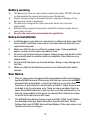 2
2
-
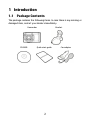 3
3
-
 4
4
-
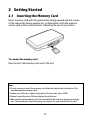 5
5
-
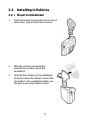 6
6
-
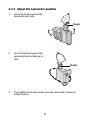 7
7
-
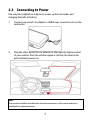 8
8
-
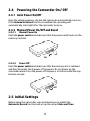 9
9
-
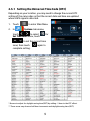 10
10
-
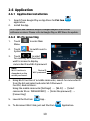 11
11
-
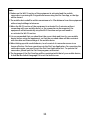 12
12
-
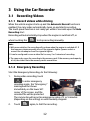 13
13
-
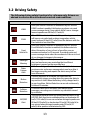 14
14
-
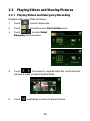 15
15
-
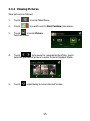 16
16
-
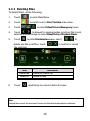 17
17
-
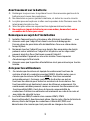 18
18
-
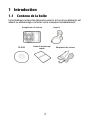 19
19
-
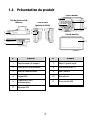 20
20
-
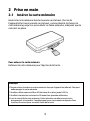 21
21
-
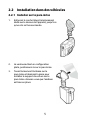 22
22
-
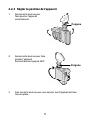 23
23
-
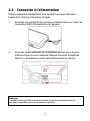 24
24
-
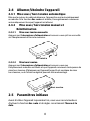 25
25
-
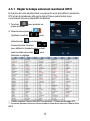 26
26
-
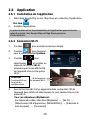 27
27
-
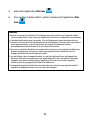 28
28
-
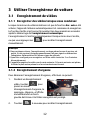 29
29
-
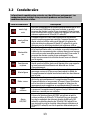 30
30
-
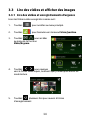 31
31
-
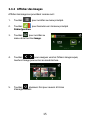 32
32
-
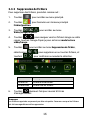 33
33
-
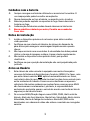 34
34
-
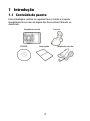 35
35
-
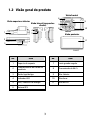 36
36
-
 37
37
-
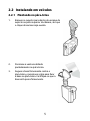 38
38
-
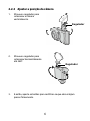 39
39
-
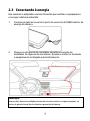 40
40
-
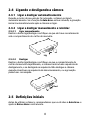 41
41
-
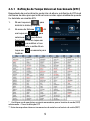 42
42
-
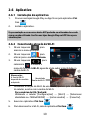 43
43
-
 44
44
-
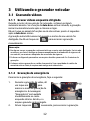 45
45
-
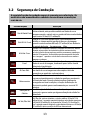 46
46
-
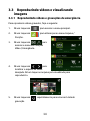 47
47
-
 48
48
-
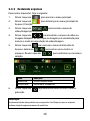 49
49
-
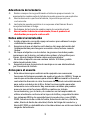 50
50
-
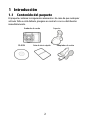 51
51
-
 52
52
-
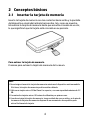 53
53
-
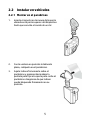 54
54
-
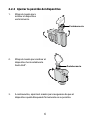 55
55
-
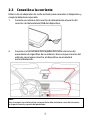 56
56
-
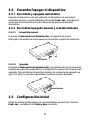 57
57
-
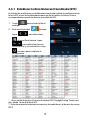 58
58
-
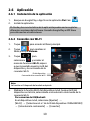 59
59
-
 60
60
-
 61
61
-
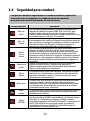 62
62
-
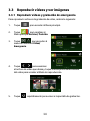 63
63
-
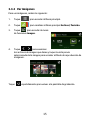 64
64
-
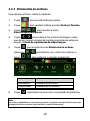 65
65
-
 66
66
HP F Series User f800x Car Camcorder Instrucciones de operación
- Tipo
- Instrucciones de operación
- Este manual también es adecuado para
En otros idiomas
Documentos relacionados
Otros documentos
-
HP f800x Car Camcorder Manual de usuario
-
HP F505g Manual de usuario
-
HP F505g Guía de inicio rápido
-
HP lc100w Black Wireless Mini Camcorder Guía de inicio rápido
-
HP LC Series User lc100w Black Wireless Mini Camcorder Guía de inicio rápido
-
HP LC Series User LC200W Guía de inicio rápido
-
WOLFBOX G930 Manual de usuario
-
Polaroid PD-G55H Manual de usuario
-
Magellan RoadMate 66 Series Manual de usuario
-
Nokia CR-102 Manual de usuario